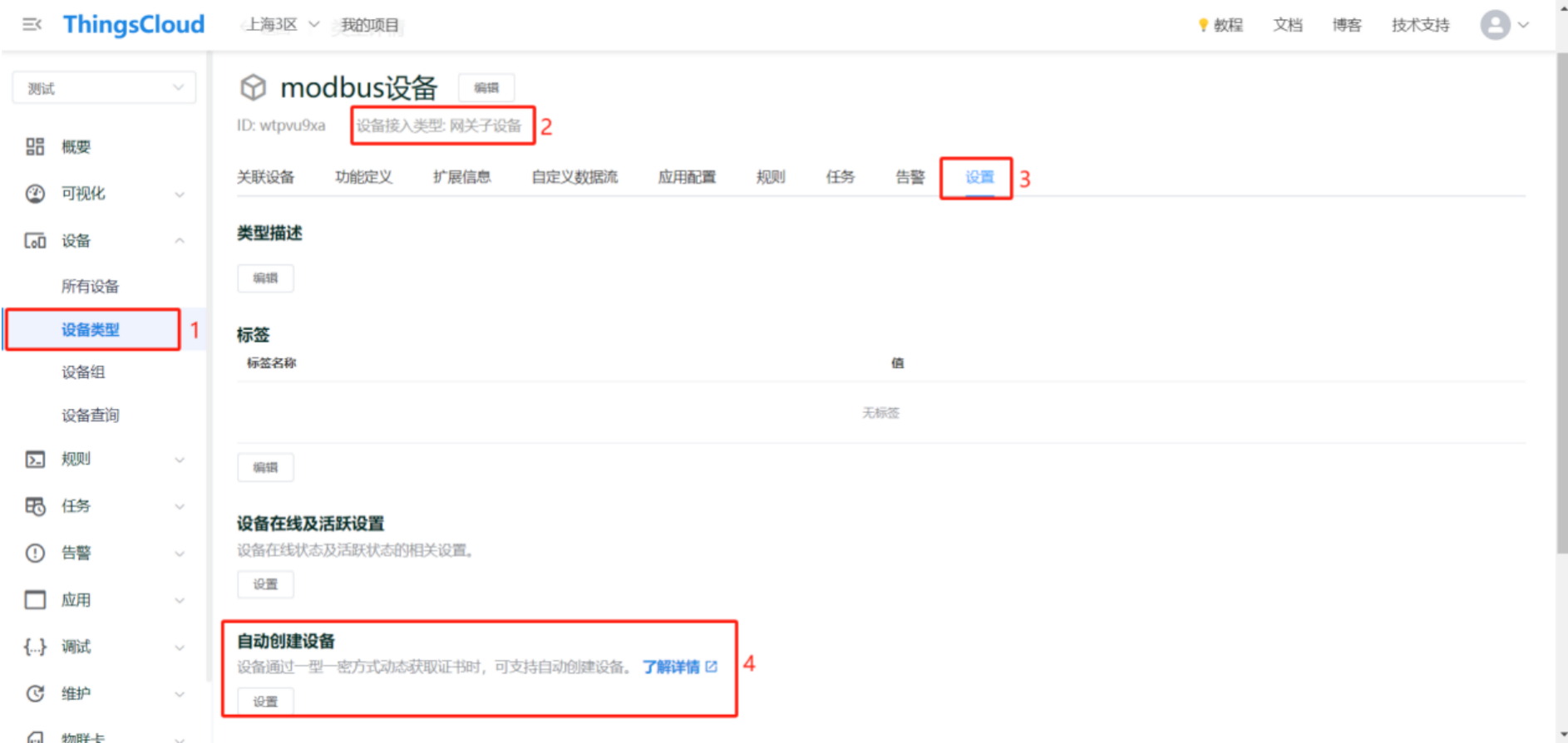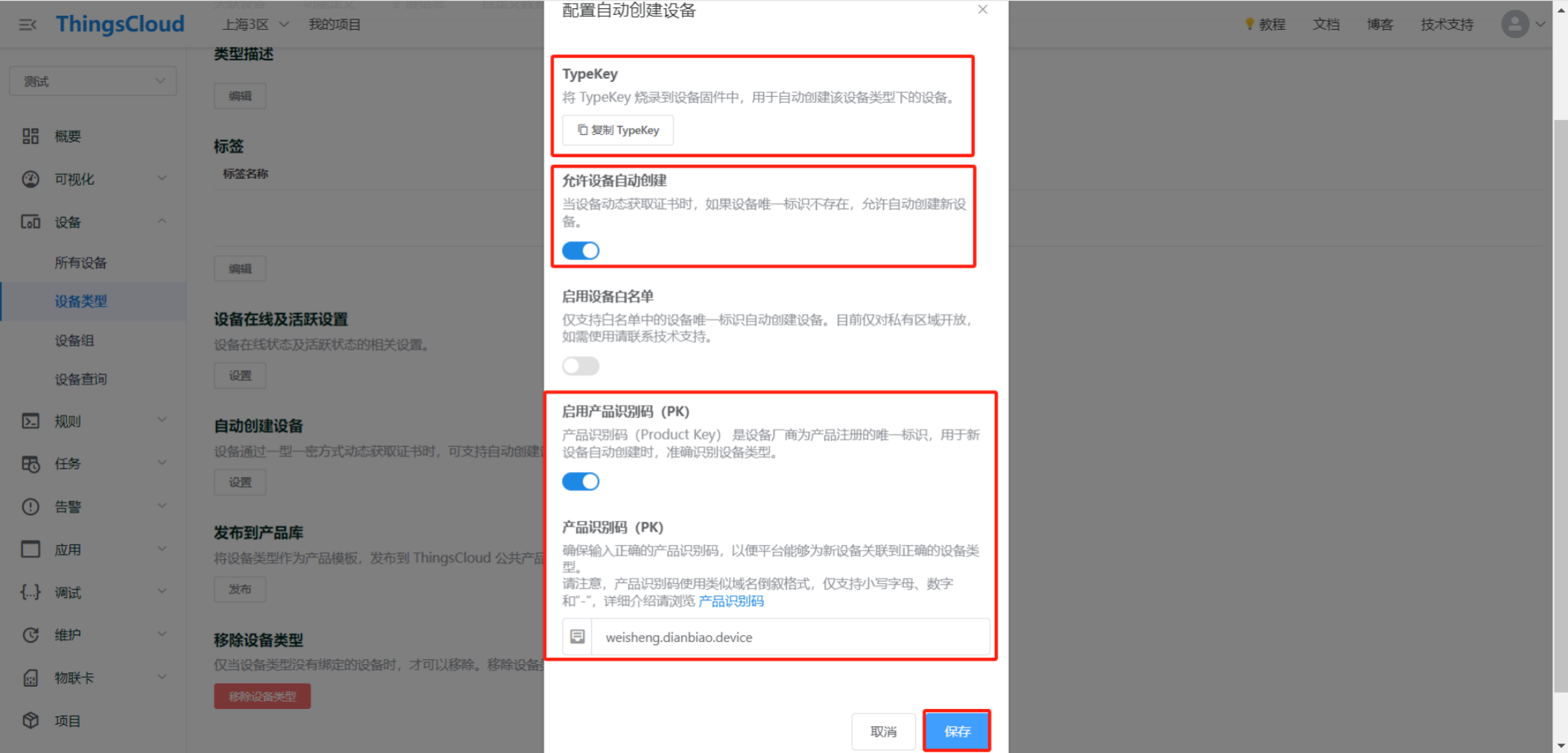罗米网关设备 MQTT 接入 ThingsCloud
约 682 字大约 2 分钟
罗米网关设备 MQTT 接入 ThingsCloud
本教程介绍罗米网关设备如何接入 ThingsCloud,并实现:
- 内置支持 ThingsCloud 标准网关协议
- 子设备在线状态更新
- 子设备上报数据
- 子设备自动注册
- 向子设备下发控制
ThingsCloud 是开放协议的物联网平台,在 ThingsCloud 控制台可以统一接入不同厂商不同种类的智能硬件设备,并对它们进行连接管理、数据采集、实时控制、智能联动,并内置丰富的可视化看板和 SaaS、App 等应用,以及开放 HTTP API,支持任何第三方应用集成。
感谢罗米公司胡工提供 罗米网关连接 ThingsCloud 云平台使用手册 PDF
ThingsCloud 控制台设置
首先进入 ThingsCloud 控制台,完成准备工作,包括:
- 创建网关
- 创建子设备
具体方法请浏览 如何创建网关和子设备?
在本示例中,创建了网关和子设备如下图:

罗米网关工程配置
登录 罗米 ThingsIot,点击配置按钮,进入工程配置页面。
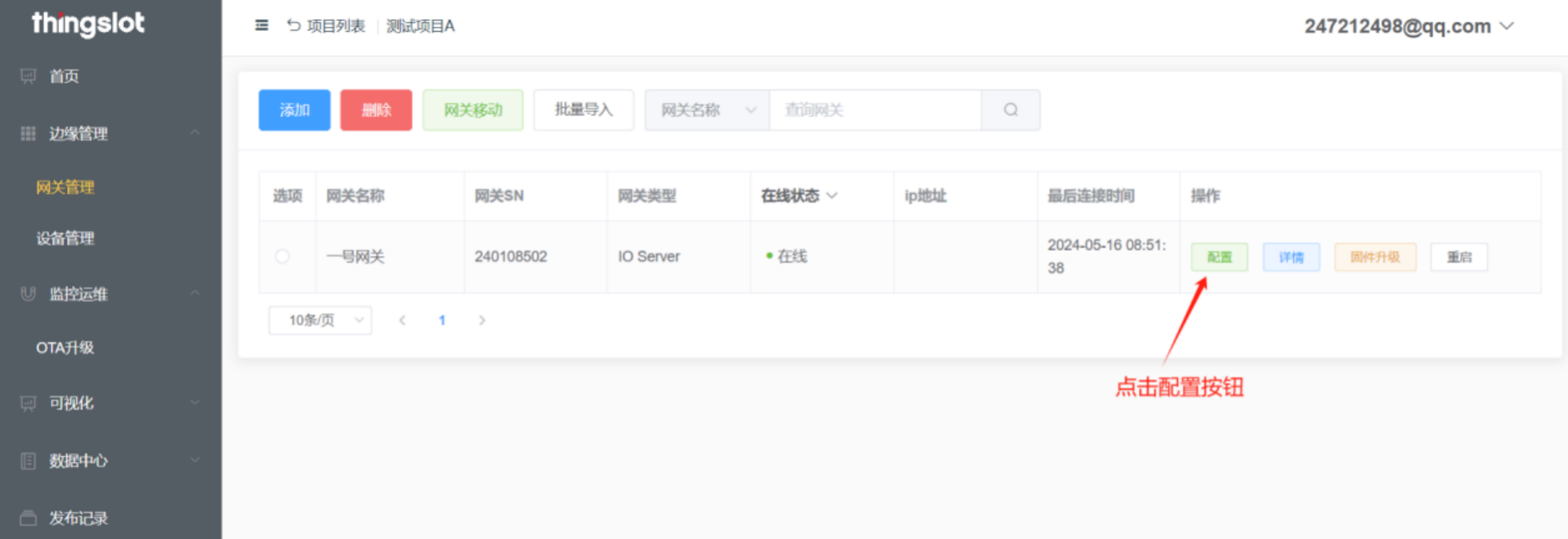
配置数据采集点。
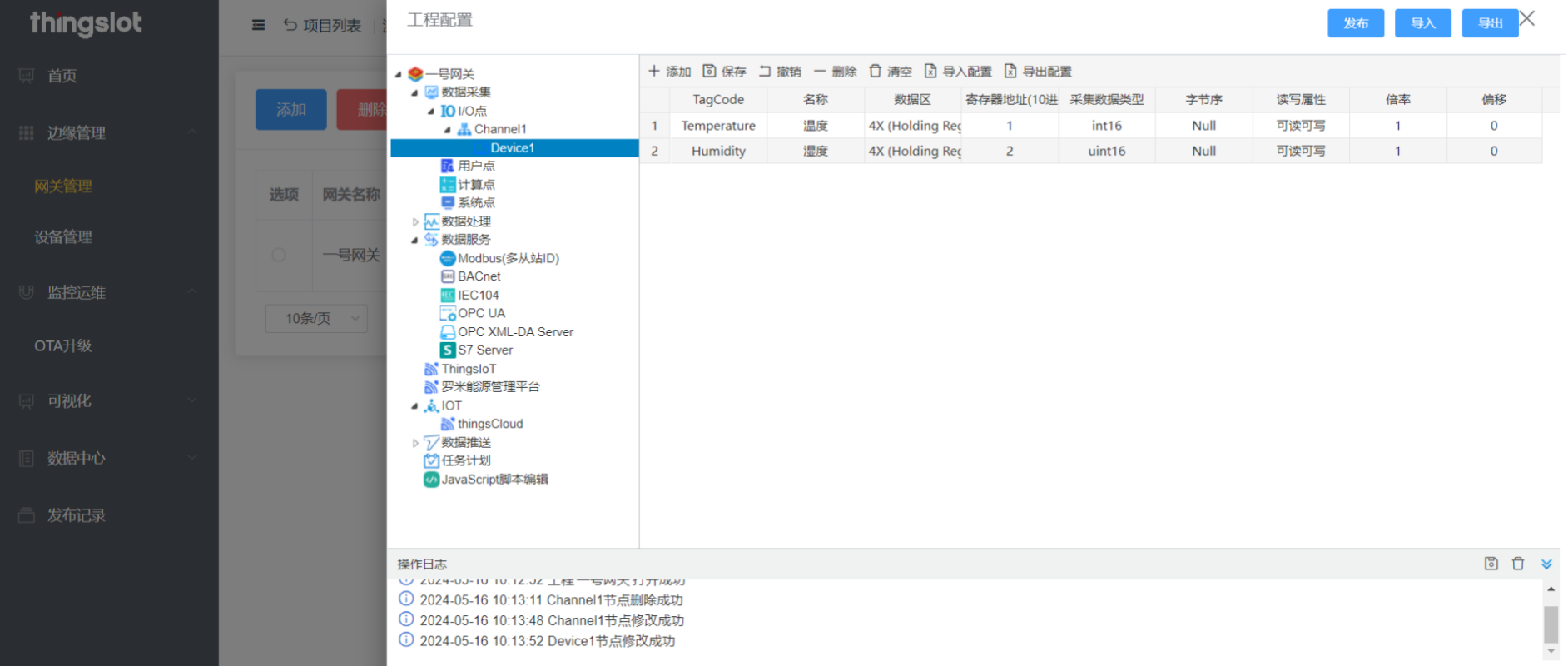
添加 ThingsCloud 链接
创建 ThingsCloud 链接,右击 IOT 新建 MQTT 链路。
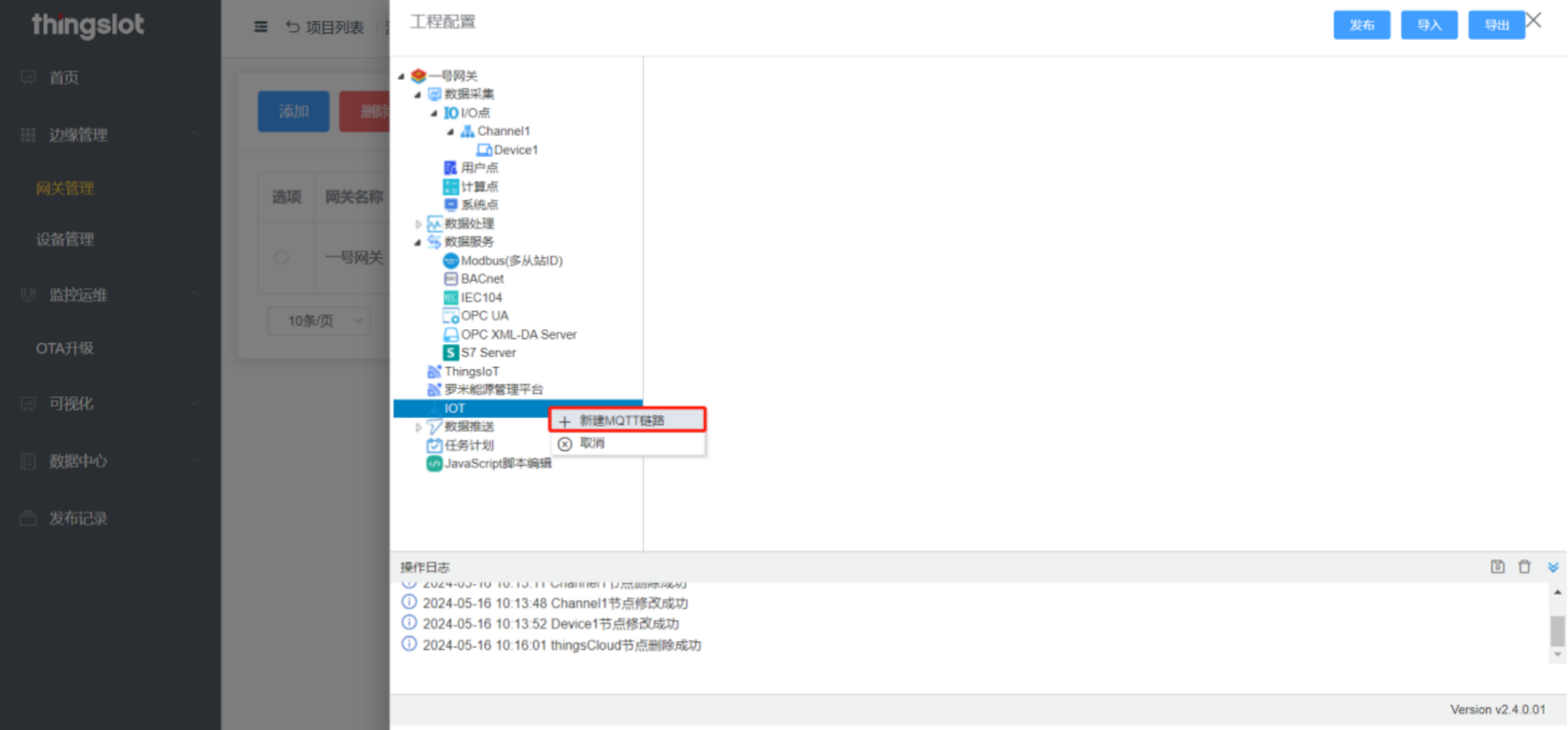
链路类型选择 thingsCloud,用户名和密码填入在 ThingsCloud 平台建立的网关设备相关信息。
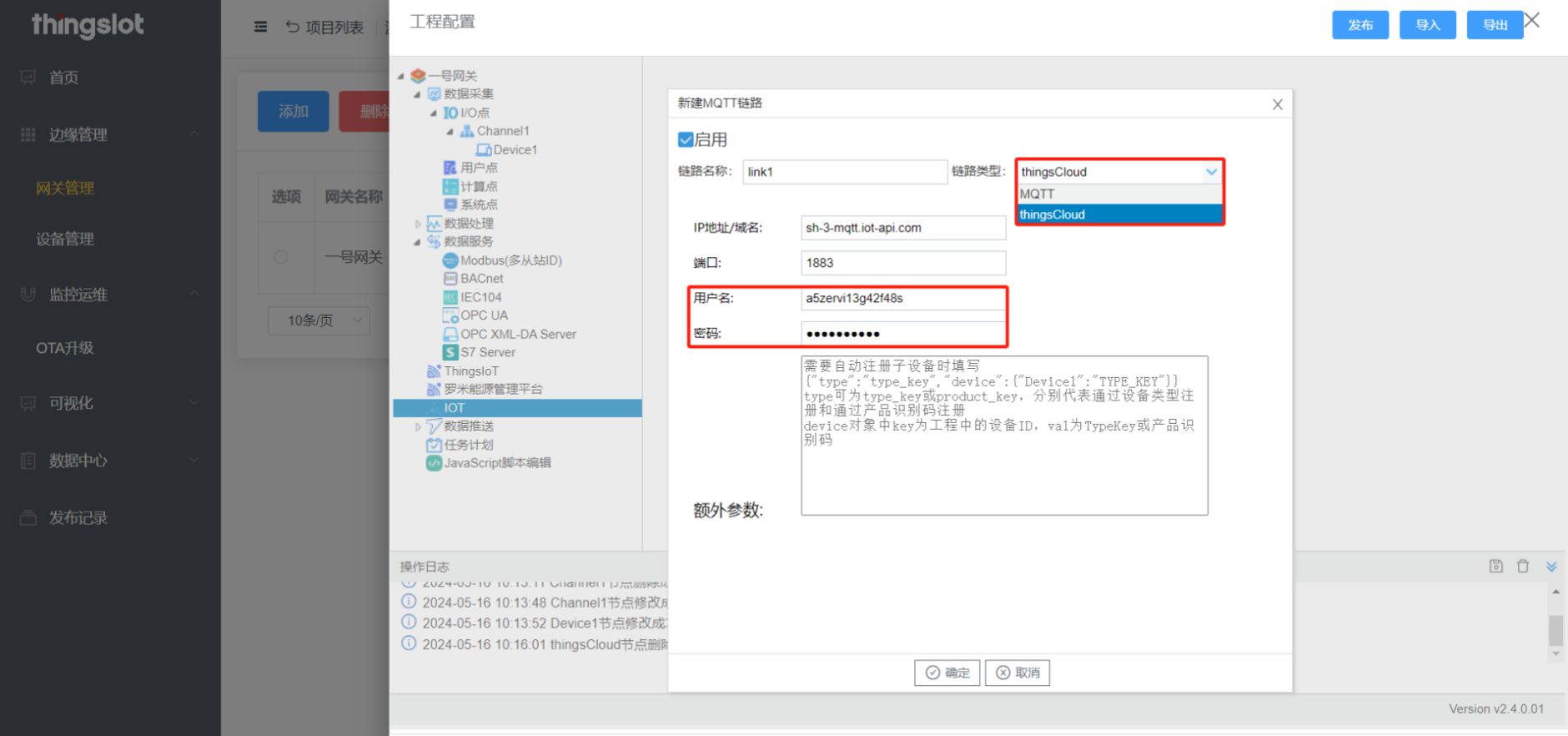
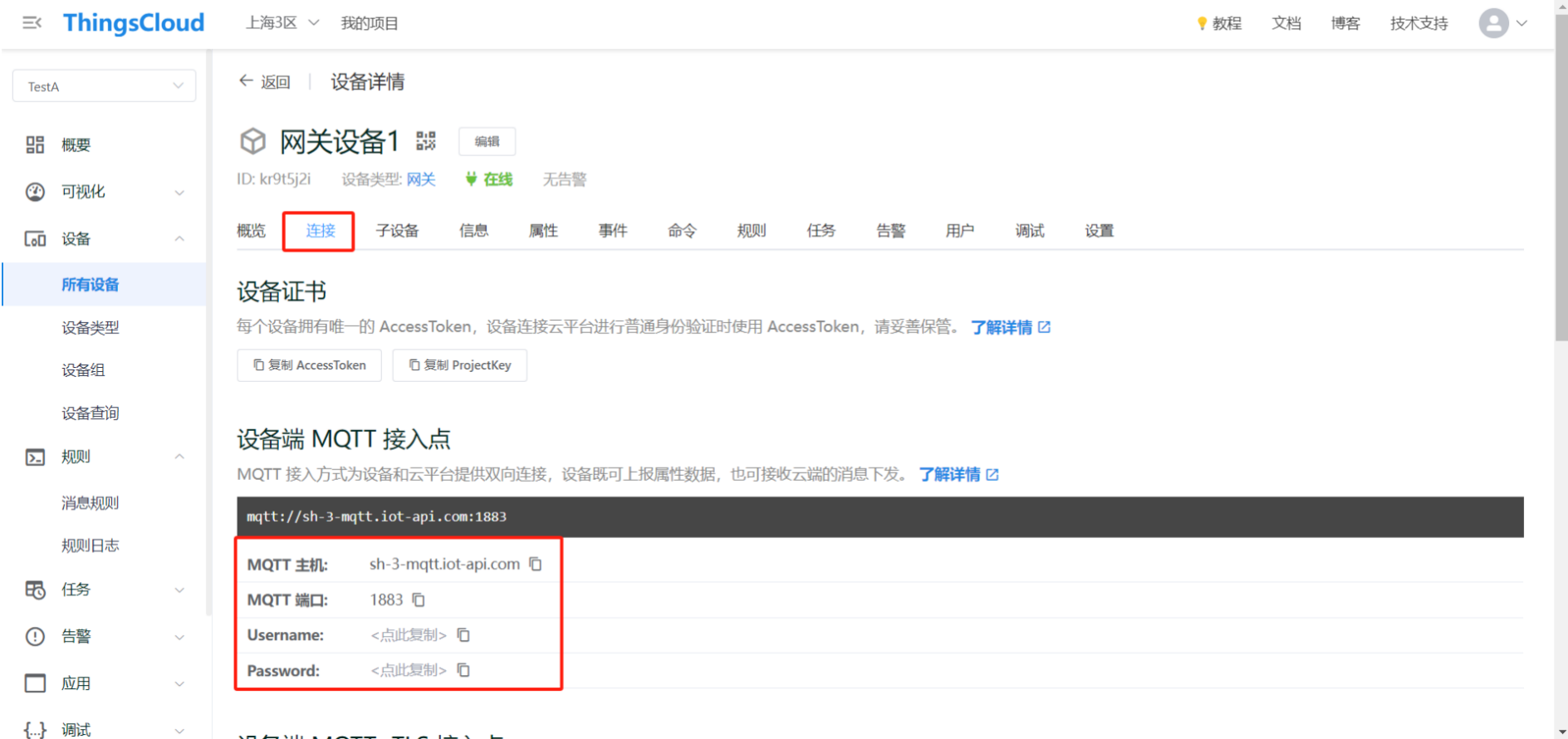
添加数据点
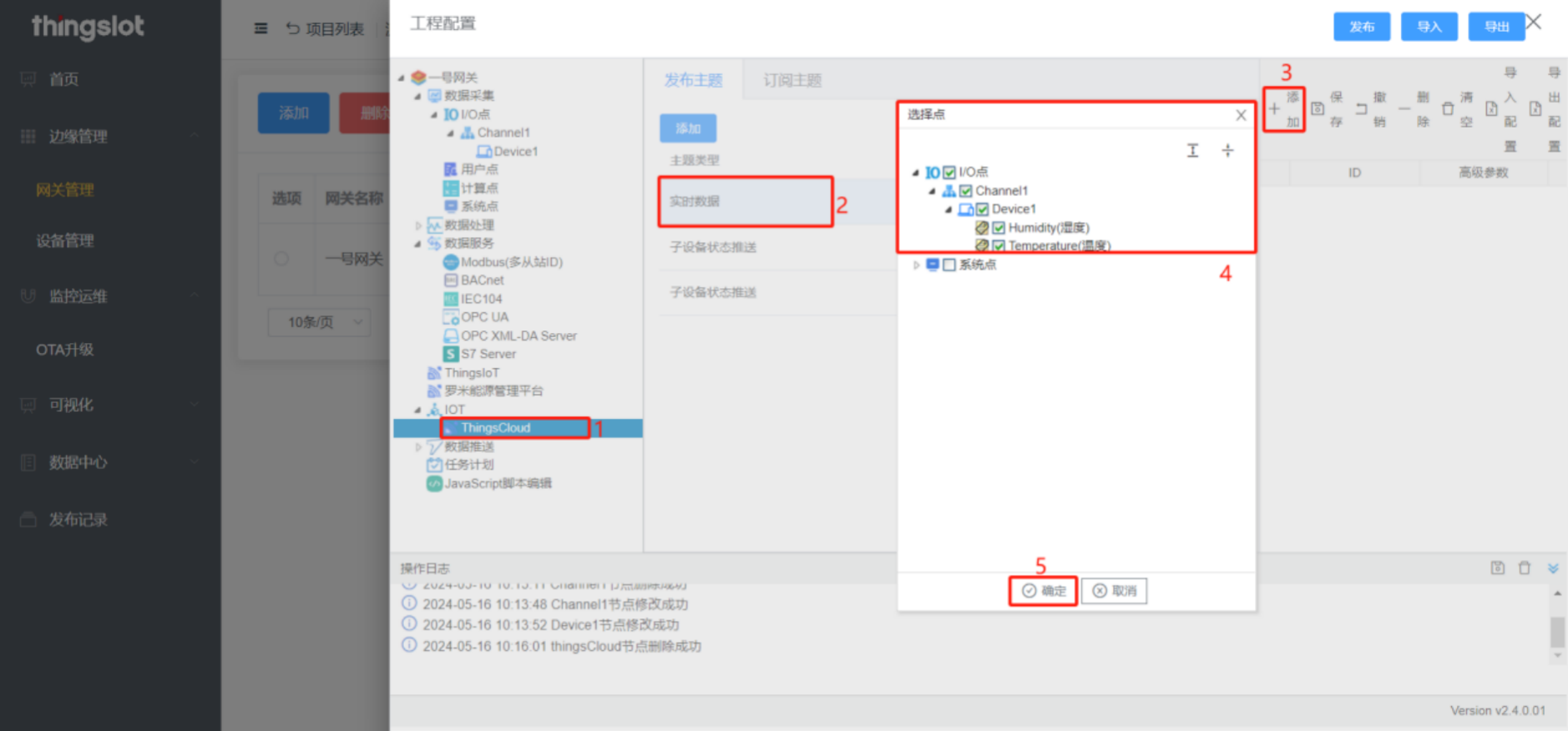

设置好 ThingsCloud 平台中子设备地址。
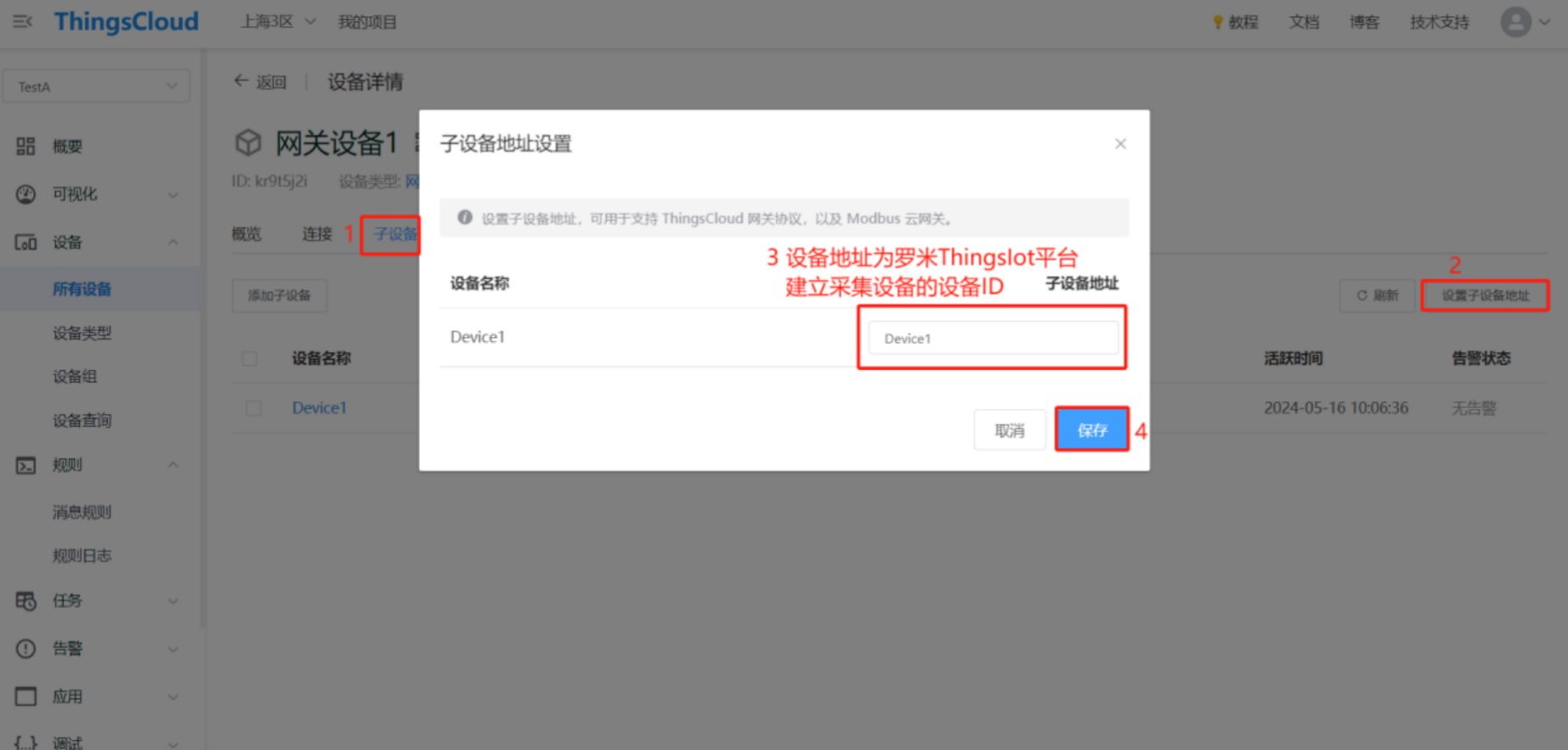
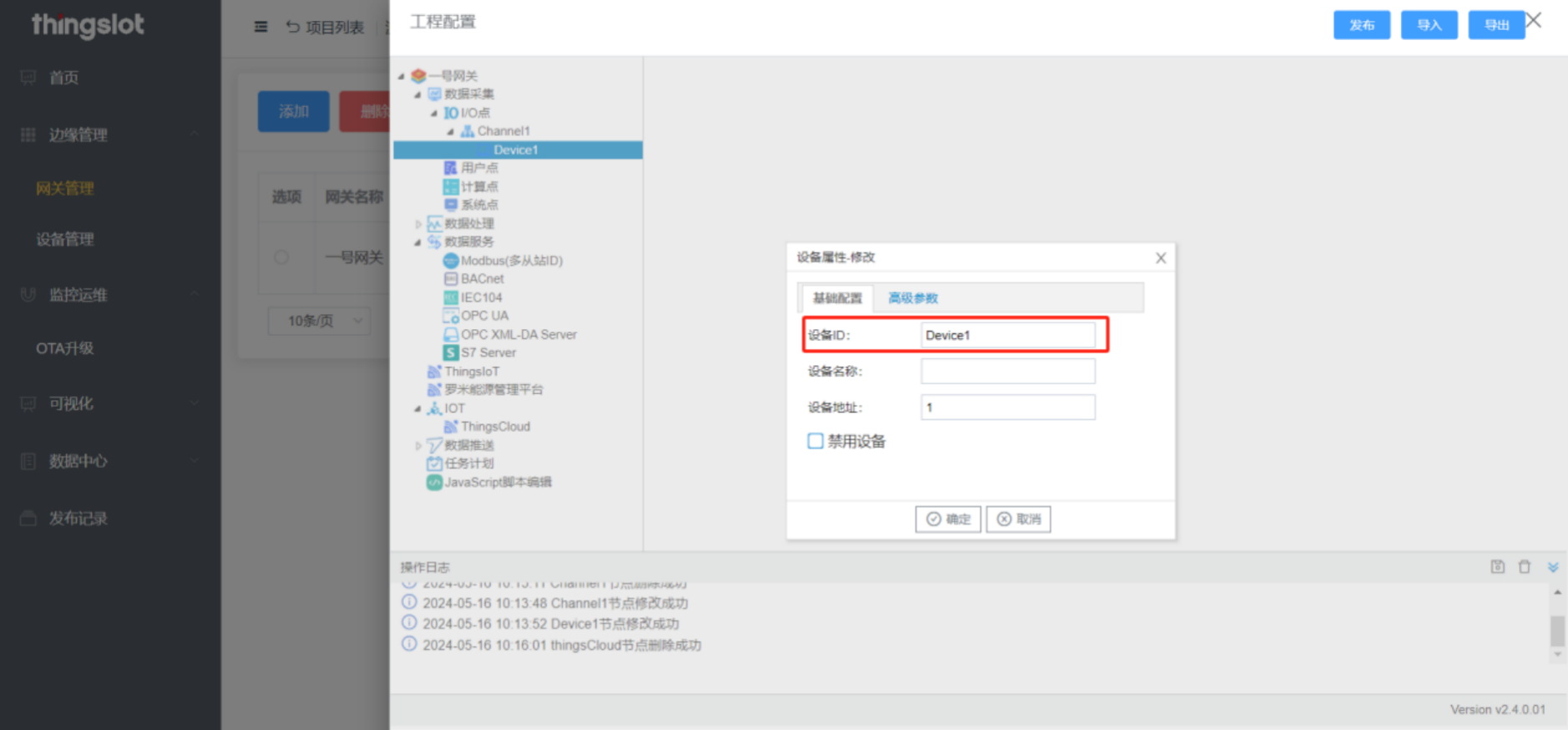
发布工程
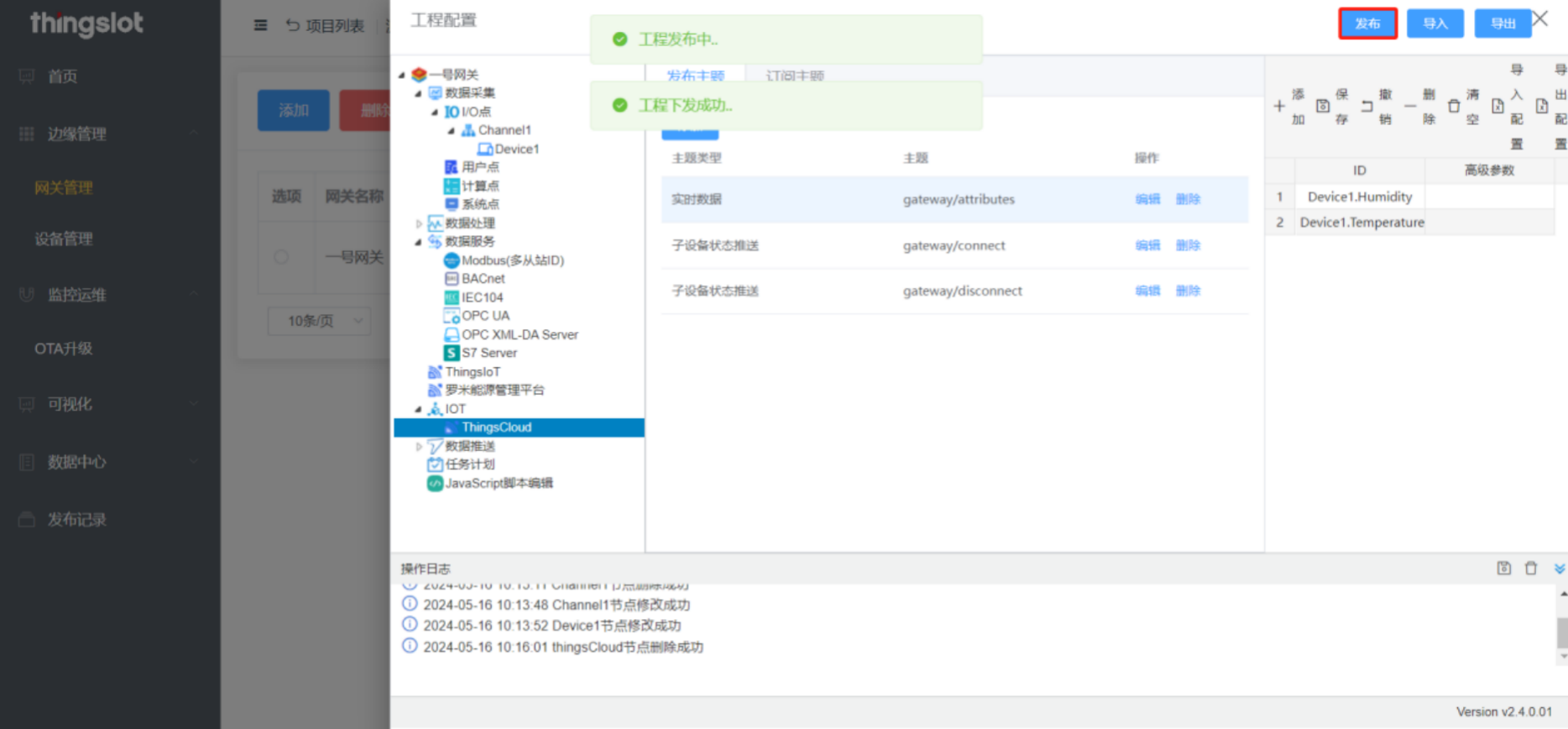
查看上报的数据
在 ThingsCloud 上查看网关上报的子设备数据。
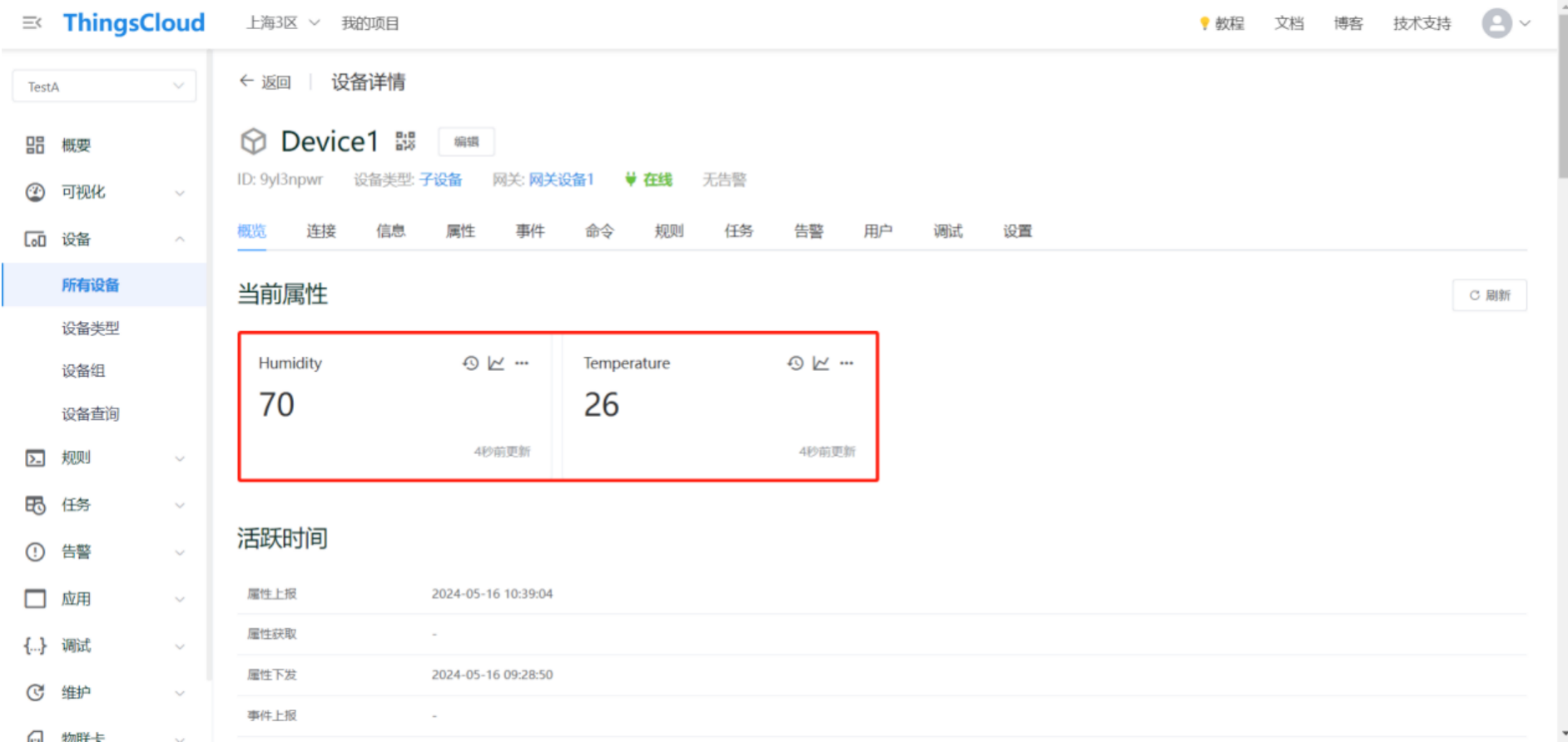
数据下发
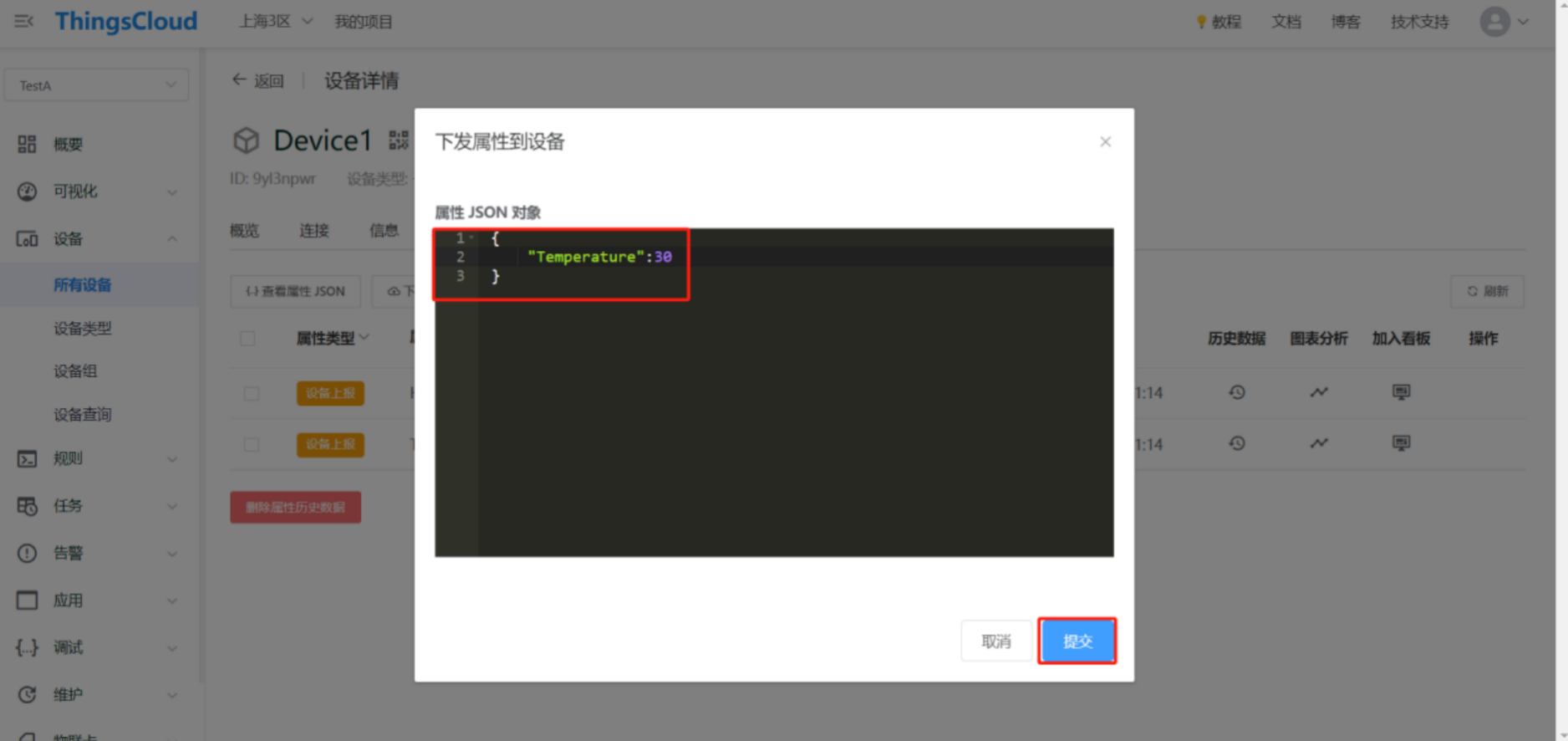
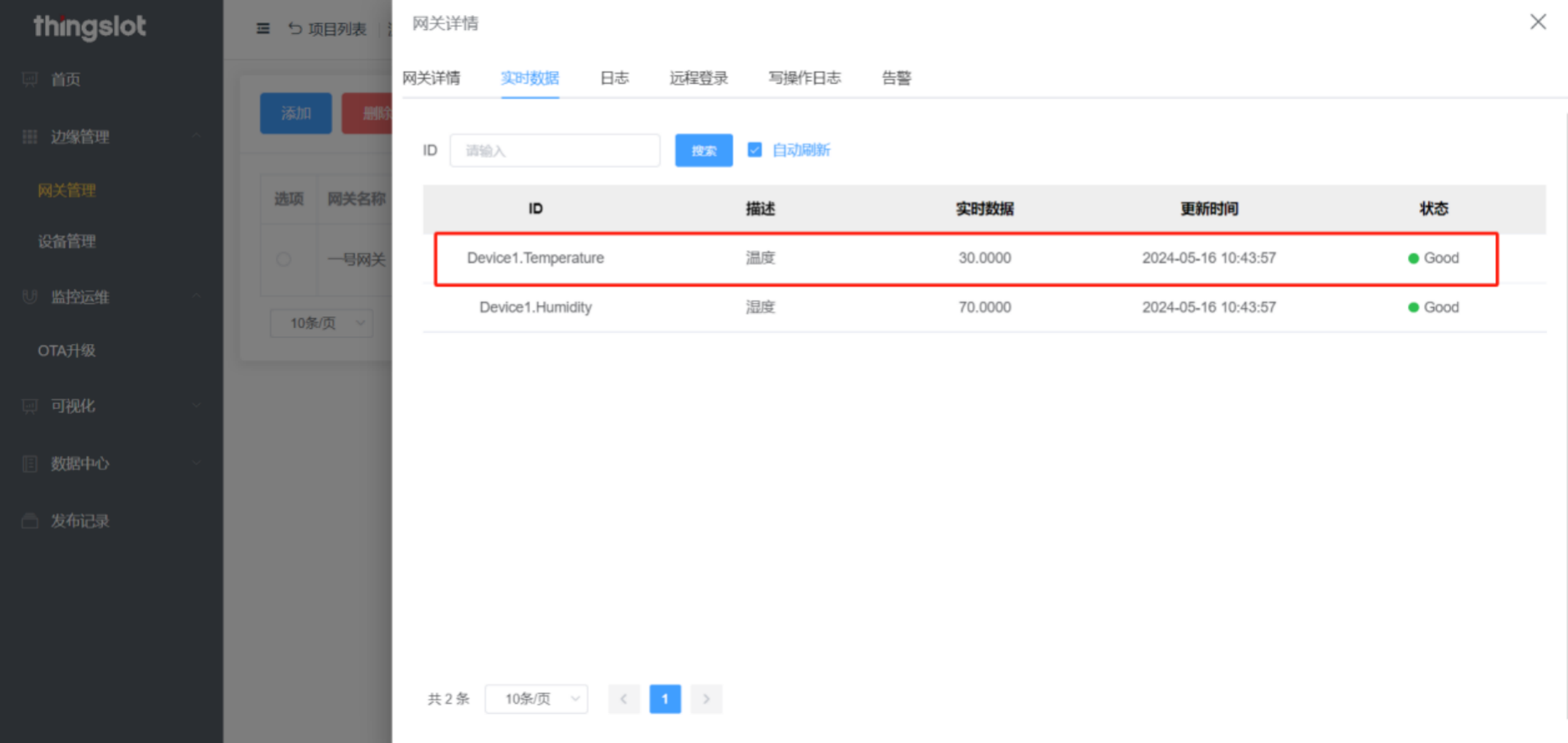
自动注册子设备
如果在 ThingsCloud 网关设备下没有手动添加子设备,可以通过 ThingsIot 平台配置,支持子设备自动注册。
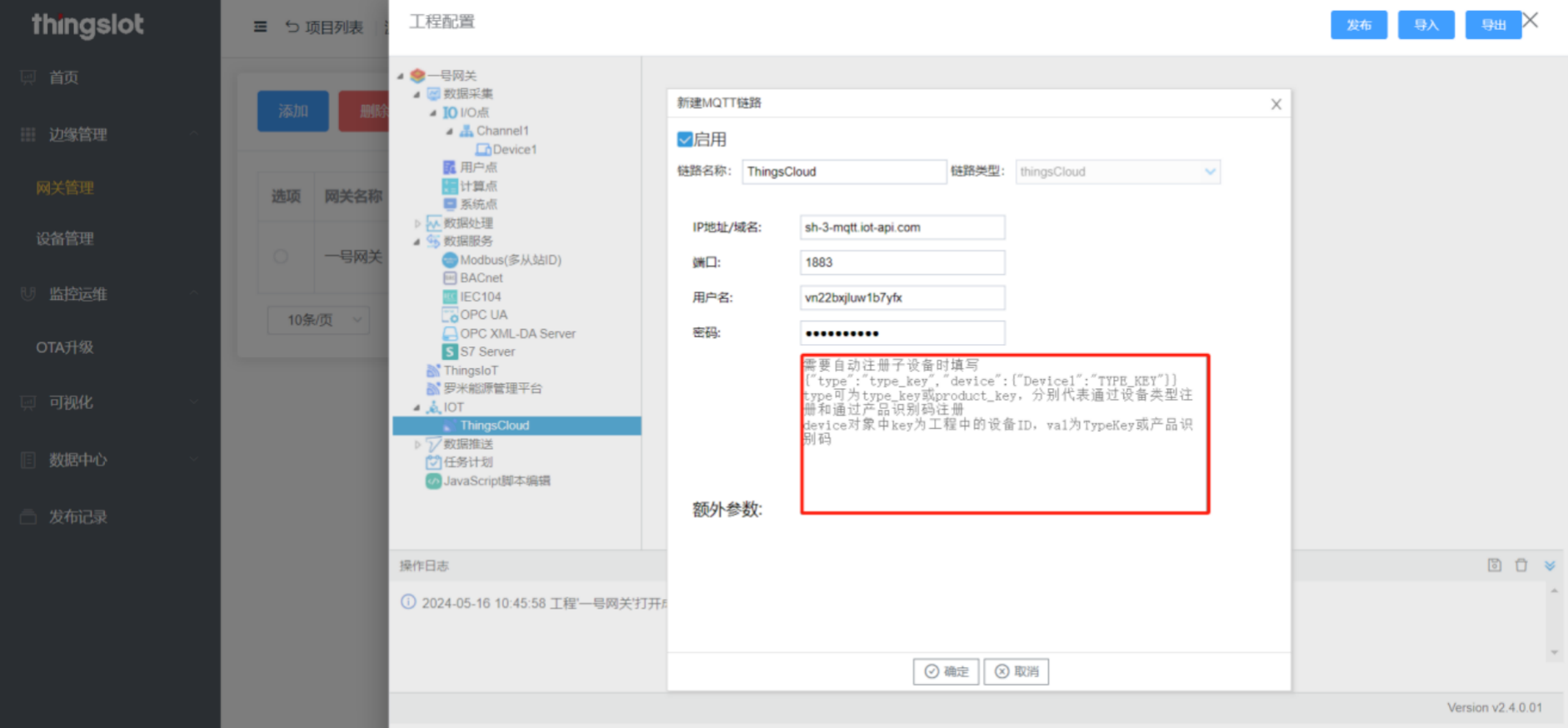
在额外参数中,可以填写以下两种配置。
{
"type": "type_key", //选择"type_key"
"device": {
"Device1": "gl41mf6duk" //该类型设备的TypeKey
}
}
{
"type": "product_key", //选择"product_key"
"device": {
"Device1": "weisheng.dianbiao.device" //该类型设备的Product Key
}
}
并且在 ThingsCloud 上网关的设备类型设置中,开启自动创建设备,详细介绍请浏览 自动创建设备。